EG Folder Lock 1.5 Phần mềm bảo mật an toàn và miễn phí
EG Folder Lock là phần mềm bảo mật dữ liệu trên máy tính dưới dạng các thư mục an toàn. EG Folder Lock là sản phẩm của hãng EGSoftWeb và được cung cấp hoàn toàn miễn phí trên máy tính Windows XP, 7, 8 và 10.
Nếu như EG File Encryption là phần mềm mã hóa file nhanh và tin cậy thì EG Folder Lock lại hỗ trợ người dùng khóa thư mục an toàn và miễn phí. Đây là giải pháp đơn giản, nhanh, miễn phí và thân thiện với người dùng để khóa những thư mục quan trọng. Thư mục này có thể chứa thư mục con, file, tài liệu, ảnh hay video nhạy cảm trên máy tính. Khi được bảo mật bằng EG Folder Lock, thư mục sẽ được khóa bằng mật khẩu an toàn, tránh tình trạng sao chép, truy cập, đổi tên hay xóa trừ khi nhập đúng mật khẩu. Bạn cũng không thể gỡ ứng dụng này khỏi máy tính nếu không sử dụng mật khẩu kèm theo.
Thư mục bảo mật EG Folder Lock sẽ ngăn chặn các quyền truy cập từ lối tắt, tệp tin hay thư mục mới xem, sử dụng lệnh của quản trị viên, đổi ký tự ổ đĩa, chế độ Safe Mode, khởi động lại máy từ máy tính khác thông qua hộp ảo hay bất cứ phương tiện nào. Vì vậy, để truy cập thư mục bảo mật này, bạn cần nhập mật khẩu từng lần một.
Cách cài đặt EG Folder Lock trên Windows
Tải file cài đặt từ nút Tải về phía trên và cài đặt trên máy tính. Sau khi cài đặt thành công, một cửa sổ thoại sẽ mở ra như bên dưới:
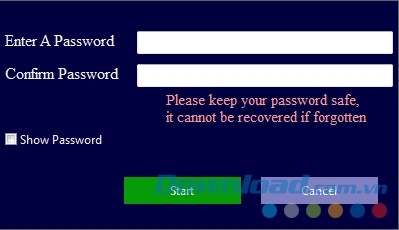
Tạo mật khẩu mạnh để truy cập phần mềm EG Folder Lock
Cài đặt mật khẩu mạnh để truy cập phần mềm EG Folder Lock. Bạn cần chọn mật khẩu theo quy định bắt buộc của EGSoftWeb, đó là phải chứa ít nhất 2 chữ cái viết thường, 2 chữ cái viết hoa, 2 số và 2 ký hiệu đặc biệt như *, @, #, $, %, ^, &... rồi nhấn Start. Khi đó, mật khẩu sẽ được tạo và bạn sẽ nhìn thấy thông báo sau:
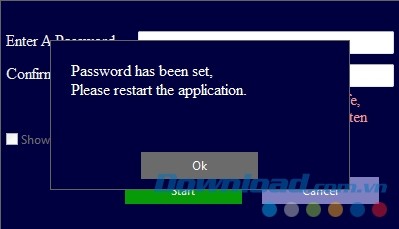
Tạo mật khẩu thành công theo yêu cầu của EG Folder Lock
Nhấn nút OK và khởi động lại phần mềm từ shortcut trên màn hình Desktop. Bạn sẽ thấy thông báo trên thanh tác vụ. Nhấn đúp vào biểu tượng phần mềm EG Folder Lock từ thực thanh tác vụ để khởi động.
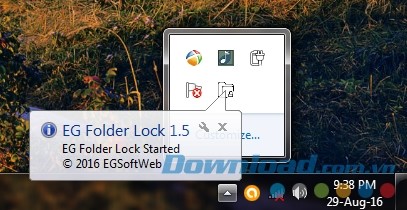
Truy cập phần mềm EG Folder Lock từ thanh tác vụ
Một hộp thoại đăng nhập sẽ được mở ra:
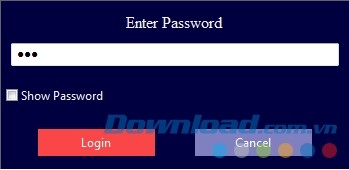
Đăng nhập EG Folder Lock bằng mật khẩu vừa tạo
Cách sử dụng phần mềm EG Folder Lock trên PC
Nhập mật khẩu và nhấn nút nút Login. Cửa sổ hộp thoại chính sẽ mở ra:
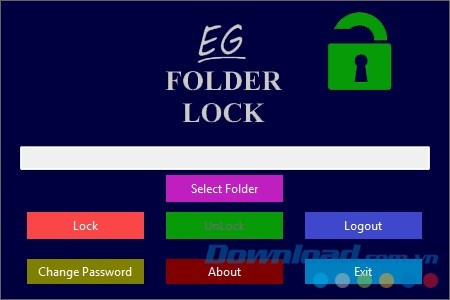
EG Folder Lock sở hữu giao diện tối giản và trực quan
Bây giờ bạn chỉ cần nhập toàn bộ dữ liệu quan trọng như file, thư mục, ảnh, video, tài liệu... vào thư mục bất kỳ rồi chọn thư mục bằng cách nhấp vào nút Select Folder. Cuối cùng nhấn nút Lock màu đỏ để khóa lại.
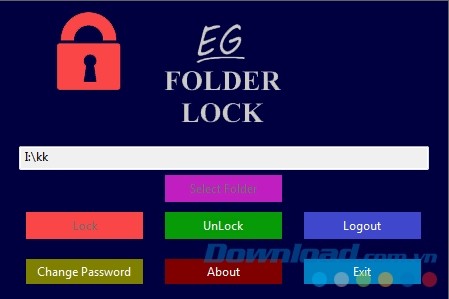
Nhập thư mục cần bảo mật vào EG Folder Lock
Bây giờ, bạn phải đăng xuất tài khoản EG Folder Lock khỏi màn hình chính. Hãy nhớ đăng xuất sau khi nhập dữ liệu mới để bảo vệ thư mục khỏi các thao tác sao chép, truy cập, xóa hay đổi tên của người khác. Nút Logout màu xanh lam nằm ở ngay thực đơn màn hình chính.
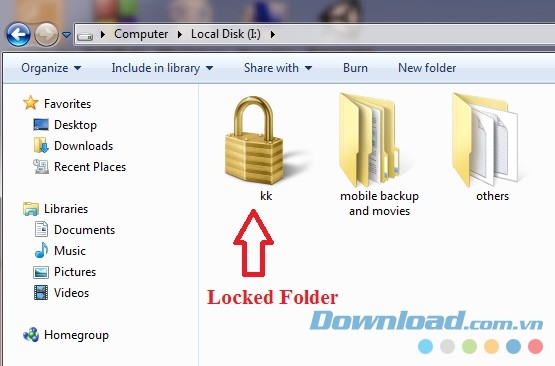
Thư mục đã được bảo mật an toàn với EG Folder Lock
Để mở khóa thư mục đã được bảo vệ, người dùng chỉ cần đăng nhập EG Folder Lock từ biểu tượng trên thanh tác vụ, nhấn nút Unlock màu xanh lá cây để mở khóa. Lúc này, thư mục sẽ trở lại trạng thái ban đầu, cho phép truy cập và chỉnh sửa thoải mái. Nếu không muốn khóa thư mục hay thao tác gì, bạn chỉ cần Logout khỏi EG Folder Lock hoặc thoát hoàn toàn phần mềm bằng cách nhấn nút Exit.
Lưu ý quan trọng:
- EG Folder Lock không hỗ trợ khôi phục mật khẩu trong mọi trường hợp. Bạn buộc phải ghi nhớ mật khẩu hoặc lưu trữ trong các phần mềm quản lý mật khẩu.
- Để bảo mật dữ liệu tối ưu, bạn có thể mã hóa file hay thư mục bằng EG File Encryption trước rồi mới khóa bằng EG Folder Lock. Tuy nhiên, quy trình này chỉ áp dụng cho file có kích thước nhỏ. Nếu dữ liệu quá lớn tầm trên 5GB trong thư mục chứa phim hay video, bạn chỉ cần khóa thư mục vì quy trình mã hóa và giải mã khá mất thời gian.
- Mọi thắc mắc, báo lỗi hay đề xuất tính năng mới cho phần mềm EG Folder Lock sẽ được hỗ trợ trực tiếp qua Email egsoftweb@gmail.com.
Loc Nguyen


























